Patch Stock Boot Image via Magisk e Flash usando Fastboot
Miscelânea / / April 29, 2023
Devido à natureza de código aberto do Android, há muitas opções de personalização disponíveis para desenvolvedores e usuários. Ele requer que o carregador de inicialização do dispositivo seja desbloqueado primeiro e, em seguida, você poderá atualizar o firmware personalizado, mods e fazer root via Magisk também. Portanto, a instalação do Magisk pode ser feita por meio da recuperação TWRP ou da imagem de inicialização corrigida do Magisk via Fastboot. Aqui, compartilhamos as etapas para corrigir a imagem de inicialização do estoque via Magisk e atualizá-la usando o Fastboot.
Extrair o arquivo boot.img padrão do firmware padrão é uma das formas mais seguras de fazer o root. Atualmente, as ROMs de estoque vêm com o formato payload.bin ou OZIP e você terá que descriptografar o pacote de firmware para obter o arquivo boot.img de estoque. Mais tarde, você pode corrigir facilmente o arquivo boot.img extraído em seu aparelho via Magisk, então você pode atualizar o arquivo boot.img corrigido por meio de comandos fastboot para habilitar raiz acesso em seu dispositivo Android completamente.
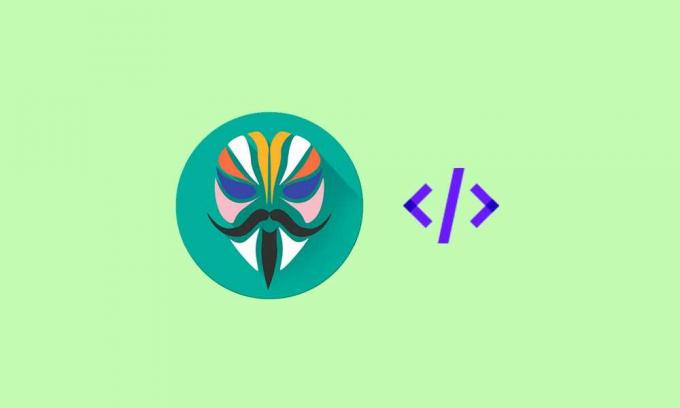
Conteúdo da página
- O que é Magisco?
-
Patch Stock Boot Image via Magisk e Flash usando Fastboot
- Requisitos:
- Links para download:
- Etapas para atualizar a imagem de inicialização corrigida do Magisk usando o Fastboot
O que é Magisco?
Magisk é uma ferramenta muito poderosa e útil que permite o acesso root em dispositivos Android sem tocar ou quebrar a partição do sistema ou seus arquivos principais. Portanto, é bastante seguro de usar e não entra em conflito com nenhum outro aplicativo ou serviço. É por isso que a raiz do Magisk também é conhecida como 'raiz sem sistema'.
Um grande obrigado a topjohnwu (XDA Recognized Developer) por desenvolver uma ferramenta tão incrível para dispositivos Android para instalar facilmente o root. Ele também oferece uma ampla gama de módulos personalizados que substituem o Xposed Framework com mais eficiência. Embora o Magisk também seja capaz de evitar o recurso de segurança SafetyNet do Google, para que a maioria dos aplicativos bancários possa ser executada sem problemas. Existem muitos benefícios ou recursos disponíveis no Magisk.
Patch Stock Boot Image via Magisk e Flash usando Fastboot
Agora, sem perder mais tempo, vamos pular para o guia abaixo. Certifique-se de seguir todos os requisitos mencionados que são necessários para concluir com êxito o flash do arquivo de imagem de inicialização com patch Magisk em seu dispositivo Android para habilitar o acesso root.
Anúncios
Aviso: GetDroidTips não se responsabiliza por nenhum tipo de problema ou erro que possa ocorrer em seu dispositivo durante/depois de seguir este guia. Recomendamos que você faça um backup completo dos dados antes de fazer qualquer outra coisa e prossiga por sua conta e risco.
Requisitos:
- Dê uma backup completo dos dados do dispositivo primeiro.
- O o bootloader do dispositivo deve estar desbloqueado também.
- Você também precisará de um computador e um cabo USB para conectar seu aparelho ao PC.
- Baixe e instale os binários ADB e Fastboot no seu PC.
- Baixe e instale os drivers USB do Android no seu computador.
- Ative as opções do desenvolvedor no seu telefone. [Configurações > Sobre o telefone > Toque no número da compilação por 7 vezes para ativar as opções do desenvolvedor]
- Em seguida, ative a depuração USB no seu dispositivo. [Configurações > Opções do desenvolvedor > Depuração USB > Ativar]
- Baixe Magisk zip e Magisk Manager abaixo.
- Você terá que baixar o arquivo Stock ROM mais recente para o modelo do seu dispositivo no respectivo site oficial.
Links para download:
- Ferramentas ADB e Fastboot [Ferramentas de plataforma]
- Drivers USB do Android
- Gerente de Magisk e Magisk
Etapas para atualizar a imagem de inicialização corrigida do Magisk usando o Fastboot
- Primeiro, você terá que extrair o arquivo Stock Boot Image do Stock ROM. você pode conferir este guia para extrair o arquivo boot.img de estoque do firmware padrão do seu modelo de dispositivo real que você baixou.
- Em seguida, certifique-se de transferir o arquivo boot.img para o armazenamento interno ou externo do telefone.
- Em seguida, certifique-se de instalar o aplicativo Magisk Manager mais recente em seu aparelho.
- Abra o 'Gerente Magisk' aplicativo > Hit 'Instalar' então escolha 'Instalar' de novo.

- Feito isso, toque em 'Selecionar e corrigir um arquivo' > Vá para o armazenamento e selecione o arquivo boot.img extraído que você moveu anteriormente.
- Depois de selecionar o arquivo boot.img padrão, o Magisk Manager o corrigirá automaticamente em seu dispositivo.
- Em seguida, o arquivo magisk_patched.img será salvo em seu dispositivo automaticamente. [Verifica a 'Download' pasta do armazenamento interno]
- Agora, é importante transferir o arquivo magisk_patched.img para o seu PC onde você instalou o ADB & Fastboot. [Dentro da pasta ADB & Fastboot]
- Em seguida, você terá que conectar seu dispositivo ao PC por meio de um cabo USB.
- Vá para a pasta ADB & Fastboot instalada (pasta Platform Tools) > Digite cmd na barra de endereços e clique Digitar abrir Prompt de comando. [Se solicitado pelo UAC, clique em Sim para executá-lo como administrador]

- Agora, execute a seguinte linha de comando na janela do prompt de comando para verificar se o dispositivo foi detectado corretamente no fastboot ou não:
dispositivos de inicialização rápida
- Em seguida, execute o seguinte comando para inicializar facilmente seu dispositivo Android no modo Fastboot (Bootloader):
bootloader de reinicialização fastboot
- Em seguida, execute o seguinte comando para atualizar o arquivo de imagem de inicialização corrigido em seu aparelho:
inicialização flash fastboot magisk_patched.img
- Para dispositivos com um partição A/B, você precisará atualizar o arquivo de imagem de inicialização corrigido para ambas as partições. Nesse caso, você terá que executar esses dois comandos um por um:
flash de inicialização rápida boot_a magisk_patched.img flash de inicialização rápida boot_b magisk_patched.img
- Por fim, execute o comando abaixo para reiniciar normalmente seu dispositivo no sistema:
reinicialização rápida
- Aguarde o dispositivo inicializar no sistema.
- Voilá! Seu dispositivo está enraizado agora via Magisk e você atualizou com sucesso o arquivo de imagem de inicialização corrigido usando o método Fastboot.
- Aproveitar!
Por fim, você pode abrir o aplicativo Magisk Manager para verificar se o root está ativado ou não. Certifique-se de verificar as atualizações mais recentes do Magisk no próprio aplicativo.
Anúncios
É isso, pessoal. Assumimos que este guia foi útil para você. Para mais dúvidas, você pode comentar abaixo.

![Como desbloquear o bootloader no Realme U1 [Método oficial]](/f/0c13ec1c1e196bf32033593bc4b65baf.jpg?width=288&height=384)

